Windows7を64bitに変更したので、REGZAとの共有を再設定しました。
変更前の環境(Win7 32bit)では、レジストリ変更を行ってREGZAと共有しましたが、レジストリに変更を加えなくても共有が可能らしいので、その辺を踏まえて作業しました。
まずは前回同様、”VMware Player”を使用して”Ubuntu”の仮想環境を作成します。今回構築したUbuntuのバージョンは11.04です。Ubuntuのホスト名は”P182-VM”としました。
次にSynaptic パッケージマネージャから”samba”をインストール。インストールされたバージョンは2.3.5.8
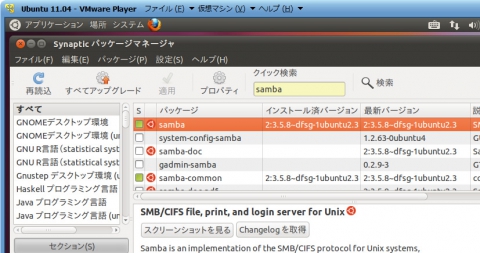
共有フォルダとして”REGZA-SHARE”の名前でフォルダを作成しました
作成したフォルダを選択して、右クリックからメニューを開き、”共有のオプション”を選択
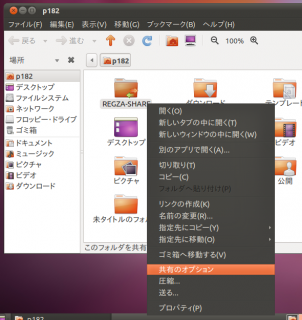
ここで設定した共有名”regza-share”がREGZAに表示される機器名になります。

REGZAからLANハードディスクの機器登録を行うと、
設定した共有名”regza-share”が表示されるので登録します。

REGZAには”共有名(ホスト名)”のフォーマットで表示されます。

REGZAから”regza-share”へ録画を行うと、ubuntuの共有フォルダへ録画データが書き込まれます。
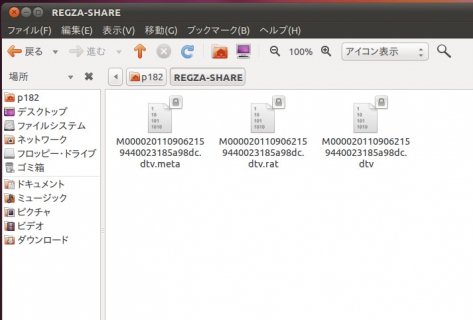
REGZAからの視聴も問題ありません。
※追記
Sambaのバージョンが3.6以上の場合は、globalセクションに以下の内容を設定しないと視聴に失敗するようです。
{code}[global]
unix extensions = no{/code}
ここから先の作業は、Windows7での設定になります。
まずはUbuntuの共有名”regza-share”と同じ名前でフォルダを作成します。
そのフォルダを共有します。
ユーザーにEveryoneを追加し、”読み取り/書き込み”に設定します。
次に”コントロールパネル”から”ネットワークとインターネット”にある、
“ホームグループと共有に関するオプションの選択”をクリックします。
 data-ad-format="auto">
data-ad-format="auto">
data-ad-format="auto">
data-ad-format="auto">
“共有の詳細設定の変更…”をクリックします。
“ホームまたは社内”の”パスワード保護の共有を無効”に設定します。
最後にWindows7のコンピュータ名を変更します。
“コントロールパネル”から”システムの詳細設定”をクリック
”コンピュータ名”タブから”変更”ボタンをクリック
コンピュータ名を”P182-VM”(※UBUNTUのホスト名)に変更します。
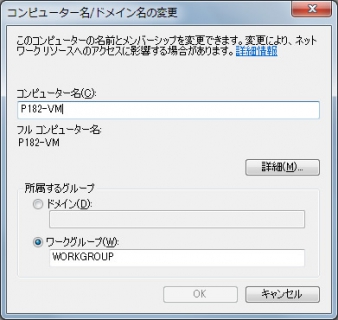
Windows7を再起動します。
同一ネットワーク上に、同じコンピュータ名が複数稼働している場合、REGZAからの操作は失敗します。
REGZAから動作テストを行います。
設定が正しくない状態で機器の再検索した場合、登録したLANディスク情報が削除されてしまいます。
再検索ではなく動作テストを行えば情報は削除されず、設定の成否は確認できます。
同時録再(追っかけ再生)は”NG”という結果になったのですが、少しの時間ですが試したところ、追っかけ再生は動作しました。
実際に長い時間の追っかけ再生をやると問題が発生するのかもしれません。ubuntuでの同時録再(追っかけ再生)の動作テスト結果は”OK”でした。

“録画”のステータスが”OK”ならば、REGZAから”regza-share”へ録画を行います。今度は、Windows7に作成した共有フォルダへ録画データが書き込まれます。
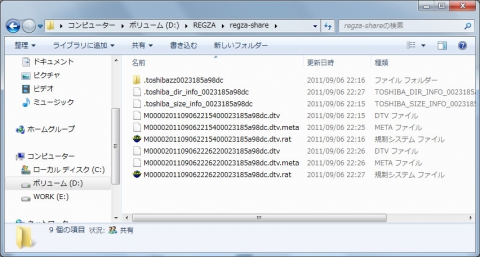
ご覧のとおりWindows7のレジストリ変更しなくてもREGZAとWindows7の共有は成功しました。ubuntuからのコマンド発行や、sambaの設定ファイル(smb.conf)も直接編集しませんでした。64bitで試していますが、32bitでも同じ方法で共有できると思います。この方法が前回から可能だったのか、またはサービスパックや更新モジュールの影響で
可能になったのかはわかっていません。
最終的にWindows7に設定するコンピュータ名がUbuntuのホスト名になるので、まずWindows7に設定したいコンピュータ名をUbuntuのホスト名に割り当てWindows7のコンピュータ名を適当に設定し共有を行います。
前回の方法と違って、かなり簡単にできたのでよかったです。 (Y)
こちらもあわせてどうぞ


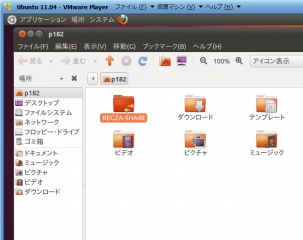
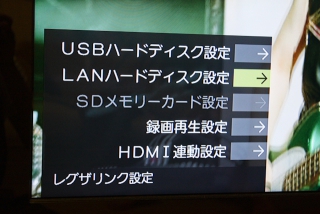
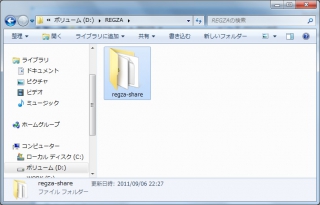
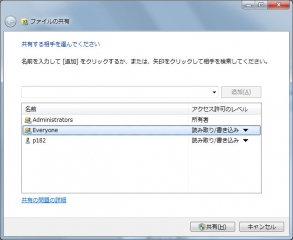
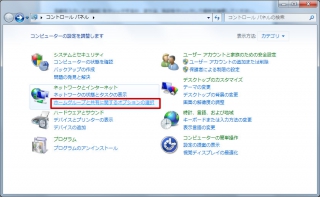
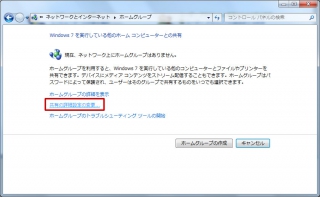
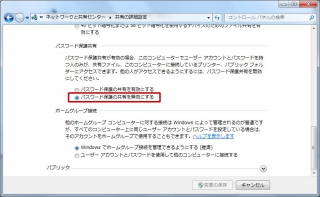
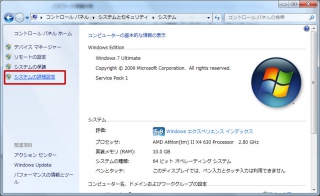
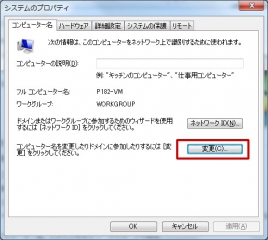
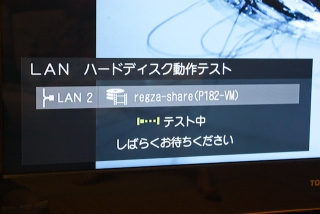






いつも色々参考にさせていただいており感謝いたします。
Windows8.1にOSをバージョンアップしたのをきっかけにREGZAからファイル共有でTSファイルの再生に再チャレンジしてみました。以前は、TwonkyServerでトランスコードする方法を投稿させていただきましたが、TwonkyServerの最新版でトランスコードせずに再生させることができましたので紹介いたします。
TwonkyServer-7.2.6.exeをインストールして、「Toshiba_Regza_TV.xml」のを以下のように書き換えるだけで、ファイル共有を使わなくても、TwonkyServerをDNLAサーバーとして認識して、TSファイルの再生もそのままの品質で可能になります。(FFMpegも不要)
video/mpeg
video/vnd.dlna.mpeg-tts:DLNA.ORG_PN=MPEG_PS_NTSC;DLNA.ORG_OP=01;DLNA.ORG_CI=0
また、TwonkyServerは、WOLに対応していませんが、タグに、以下の記述を追加すればREGZAにWOL対応サーバーとして認識させることもできます。
1
Windows8でもファイル共有をするのに苦労されている方が多いようなので参考にしていただければと思います。